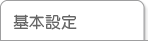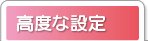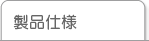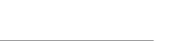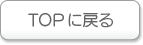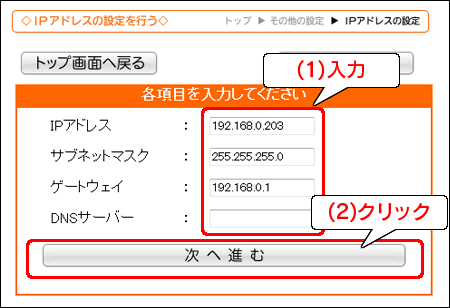
| 項目 |
概要 |
| IPアドレス |
無線LANルーター(親機)に接続可能なIPアドレスを設定します。
無線LANルーター(親機)のIPアドレスが[192.168.0.1]の場合は、[192.168.0.xxx]
※xxxには他のパソコンやネットワーク機器と重複しない数値を入力します。
また、無線LANルーター(親機)がDHCPサーバーになっている場合やネットワーク上に別途DHCPサーバーがある場合は、DHCPサーバーが割り当てるIPアドレスの範囲と重複しない値を設定してください。 |
| サブネット マスク |
255.255.255.0. を設定します。 |
| デフォルトゲートウェイ |
無線LANルーター(親機)のIPアドレスを指定します。
(例:無線LANルーター(親機)のIPアドレスが[192.168.0.1]の場合は、このアドレスを設定する) |